Фацебоок је најпопуларнија платформа за друштвене медије и иако су многе друге платформе друштвених медија порасле у протеклих неколико година да би изазвале свој ауторитет, Фацебоок је задржао своју бројчану позицију. Можда ће вам се свидети или мрзети, али шансе су да их користите много и то значи да би вам требало да вам помогне неколико трикова. Волим ове трикове, не само да ми дозвољавају да извучем максимум из мог Фацебоок налога, али ми такође дозвољавају да радим неке прилично кул ствари које волим. Дакле, ако и Ви желите да искористите свој Фацебоок, ево 20 најбољих Фацебоок трикова које бисте требали знати.
1. Проверите колико времена проводите на Фацебоок-у
Ако сте забринути колико времена трошите на Фацебоок, биће вам драго да знате да уместо да се ослањате на апликације трећих страна или да чекате да ваш телефон добије функције Дигитал Веллбеинг или Сцреен Тиме, можете да користите Фацебоок апликација за провјеру колико времена трошите на њу . Фацебоок приказује корисни барски графикон ваше употребе апликације током прошле недеље заједно са вашим просечним временом коришћења.
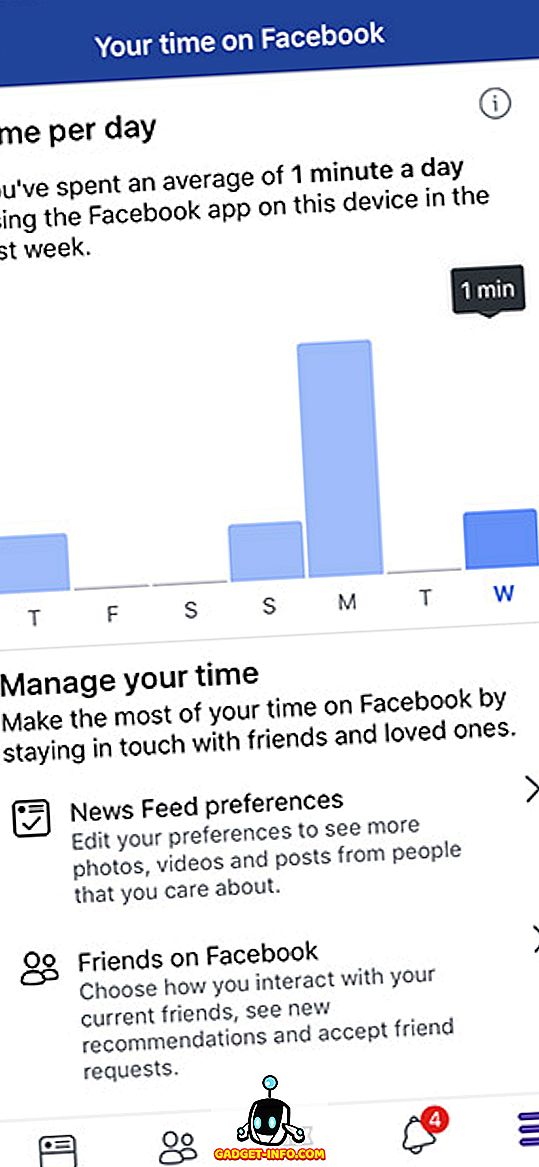
Прилично је згодно, и ако желите да га користите, ево како да проверите колико времена проводите на Фацебооку.
2. Ограничите употребу Фацебоока
Ако сте користили последњи трик да бисте схватили колико времена трошите на Фацебоок и били изненађени да видите тамо веома велики број, па, једноставно се опустите јер можете покушати и ограничити употребу Фацебоока. Постоји много начина да се то уради.
Из Фацебоок апликације:
Када видите време које трошите на Фацебоок-у, постоји опција да подесите подсетник након чега ће вас апликација обавестити да сте провели довољно времена на Фацебоок-у. То може бити згодно, али се може лако заобићи.
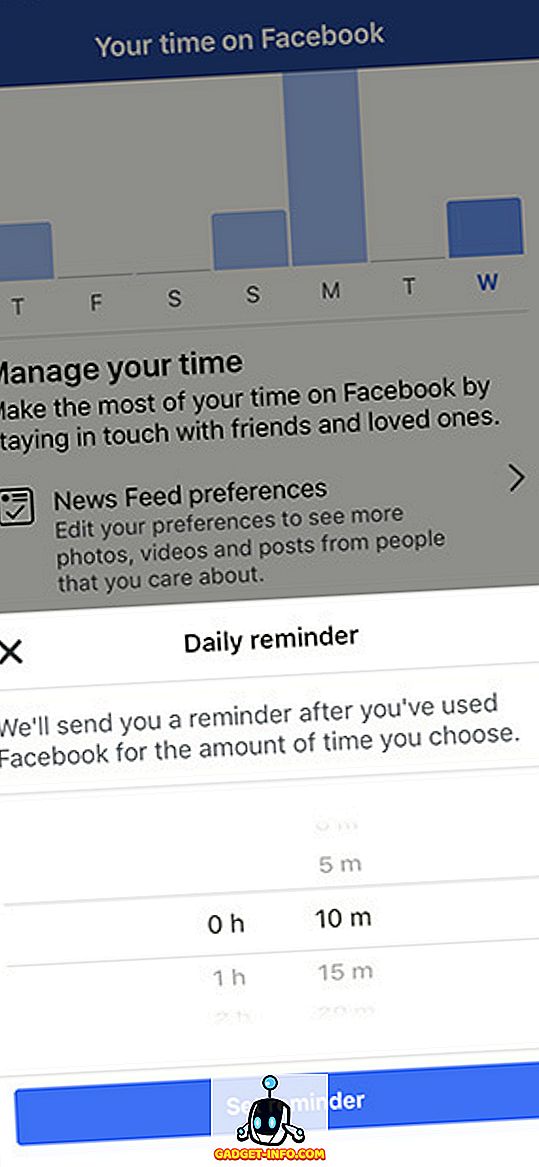
Користите дигитално благостање или време екрана да бисте ограничили коришћење Фацебоока:
Ако желите да спроведете стриктније временско ограничење на вашој употреби на Фацебооку, за то можете да користите или време екрана (ако сте на иОС-у) или дигитално благостање (ако сте на подржаном Андроид уређају). Обе ове функције омогућавају корисницима да одреде временске границе за одређене апликације које свакако треба да вам помогну у ограничавању употребе на Фацебооку. Можете да погледате наше чланке о томе како да поставите временска ограничења за појединачне апликације у Сцреен Тиме и Дигитал Веллбеинг да бисте почели.
3. Булк Избриши апликације треће стране са налога
Пуно веб сајтова, онлине игара и апликација нуди могућност пријављивања са вашим Фацебоок налогом, и док сте то можда радили много пута без превише размишљања, ако сте забринути због таквих апликација које краду или злоупотребом ваших података, па их можете избрисати са свог рачуна. Оно што је боље је да не морате појединачно брисати сваку апликацију; можете да изаберете све апликације трећих страна које желите да избришете и да их се отарасите једним кликом. Прилично је лако и можете погледати наш чланак о масовном брисању апликација трећих страна са Фацебоок налога ако вам је потребна помоћ.
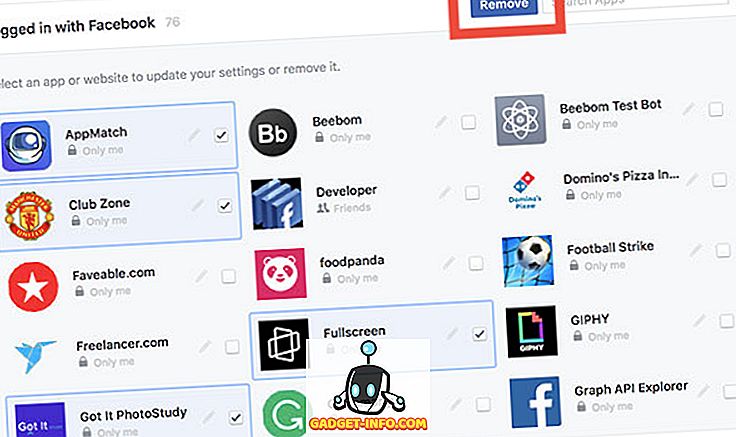
4. Контролна обавештења као Про (само за Андроид)
Са Андроид-ом Орео, Гоогле је почео да објављује Категорије обавештења које дозвољавају програмерима апликација да стављају више контрола обавештења у руке корисника. Фацебоок је ово усвојио још у августу и ако користите Андроид телефон који ради под Орео или више, можете користити ове категорије обавештења да бисте контролисали коју врсту Фацебоок обавештења примате, па чак и контролисати њихове приоритете. Постоје категорије обавештења за рођендане, особе које можда познајете, групе, видео снимке и још много тога. Можете да погледате наш чланак да бисте сазнали како да користите канале обавештења за Фацебоок да бисте били сигурни да примате само обавештења која су вам важна.
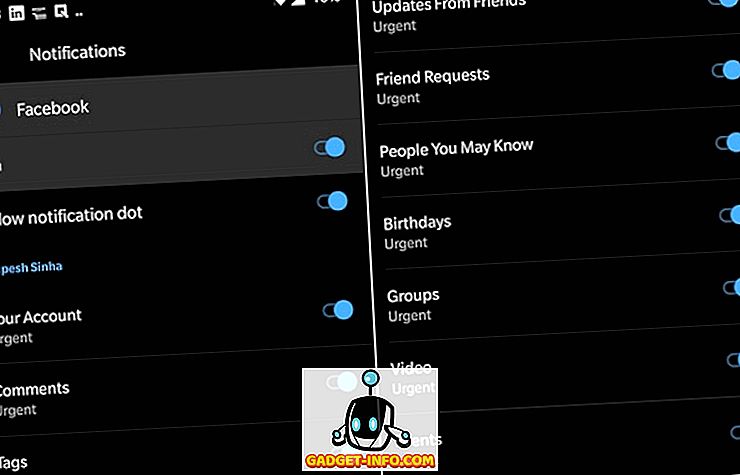
5. Пронађите све фотографије које волите ви и ваши пријатељи
Ово је забаван трик за Фацебоок који не зна много људи. У основи, ова функција омогућава корисницима да виде које слике су им се допадале у прошлости. У ствари, чак можете да користите ову функцију да бисте видели које су фотографије ваши пријатељи волели. Најбољи дио је да је трик прилично једноставан за извршење. Само кликните на траку за претрагу на врху и укуцајте „Фотографије које се свиђају“, а затим „ја“ или „име вашег пријатеља“. На примјер, на слици испод, тражио сам "Фотографије које је волио Картхик", а Фацебоок ми показује колекцију фотографија коју је Картхик волио.
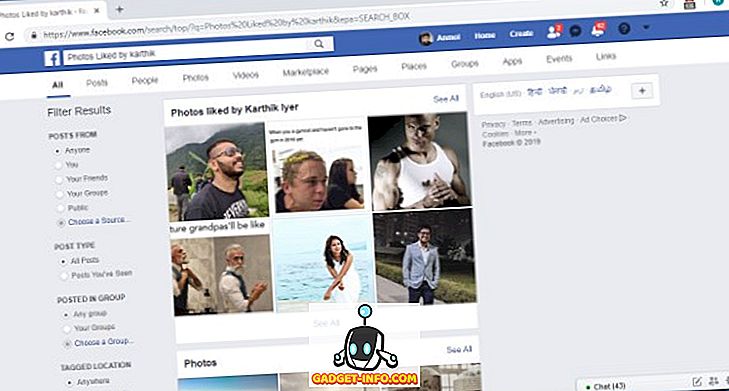
6. Поново погледајте садржај који сте пропустили случајним освежавањем
Не знам колико пута сам случајно освјежио свој феед на Фацебооку само да бих се касније проклињао јер је пост који сам гледао изгубљен. Па, са овим триком, моћи ћете да видите феедове које сте изгубили због случајног освежавања. Када случајно освежимо наш Фацебоок феед, Фацебоок сматра да вас тренутни феед већ троши и означава га као да је виђен. Овом фееду можете приступити тако што ћете отићи на Фацебоок и додати “/ сеен” на крају нормалног УРЛ-а. У основи можете једноставно да посетите УРЛ адресу "ввв.фацебоок.цом/сеен" да бисте видели садржај који сте пропустили.
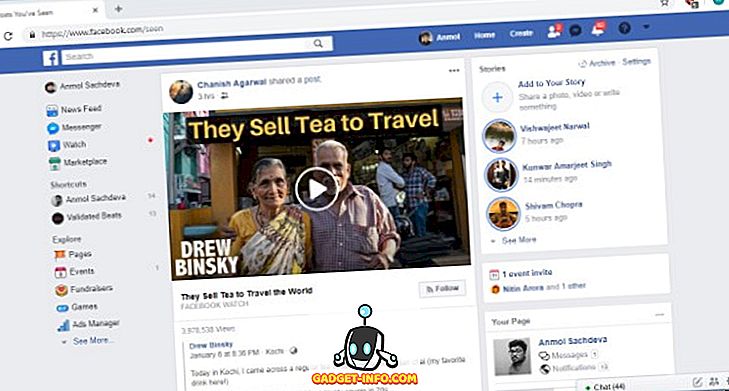
7. Преузмите своје Фацебоок податке
Ако већ годинама користите Фацебоок, ваш налог мора да упакује тоне ваших личних података, као што су фотографије, видео снимци, поруке, поруке, информације и друго. А добра ствар је што вам Фацебоок омогућава да преузмете све ваше податке о профилу.
Да бисте то урадили, само пређите на Фацебоок Сеттингс и на картици “Генерал”, требали бисте видјети опцију на дну која каже “ Преузмите копију својих Фацебоок података ”.
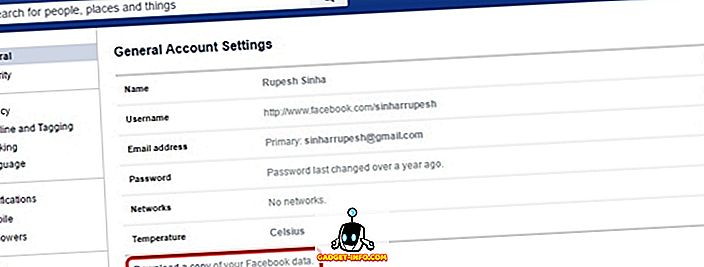
Затим, кликните на “ Старт Ми Арцхиве ”, након чега ће вас Фацебоок позвати да поново унесете лозинку, као сигурносну мјеру. Фацебоок ће затим сакупити све ваше податке и послати вам е-пошту када је преузимање спремно.
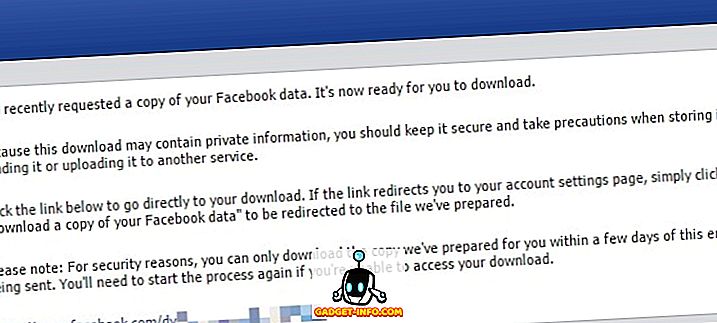
8. Гледајте Фацебоок Видеос Витх Иоур Фриендс
Фацебоок Ватцх Парти је нова карактеристика великана друштвених медија који има за циљ да доведе колаборативно гледање за удаљене пријатеље. Функција у основи омогућава корисницима да креирају групу за гледање, где ће сви чланови моћи да гледају било који јавни видео на Фацебоок-у у реалном времену. Постоје различити начини за креирање забаве за гледање, а најлакше је са почетне странице. Само кликните на поље „креирање поста“ и кликните на мени са три тачке. Одавде, кликните на дугме "Ватцх Парти" и пратите упутства на екрану да бисте позвали пријатеље са којима желите да гледате видео снимке. То је одличан начин да уживате у омиљеним видео снимцима са пријатељима и волим то.
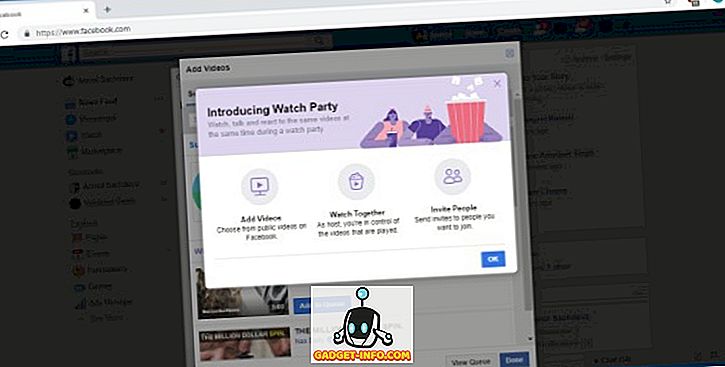
9. Потражите отворена радна места у вашем подручју
Полако и полако, Фацебоок покушава да се одваја од платформе за друштвене медије јер почиње да нуди све више и више услуга. Једна од тих нових услуга је могућност тражења отворених послова у вашем подручју. Број људи који траже и добијају посао од Фацебоока расте из године у годину и не треба да пропустите овај воз. Страница „Послови“ је смештена у оквиру „Истражите“ на Фацебоок-у (Кликните на дугме „Видите више“ ако га не видите) и можете кликнути на њега да бисте видели послове постављене у вашем подручју. Иако је ова функција још увијек у почетној фази, овдје можете пронаћи неке квалитетне огласе.
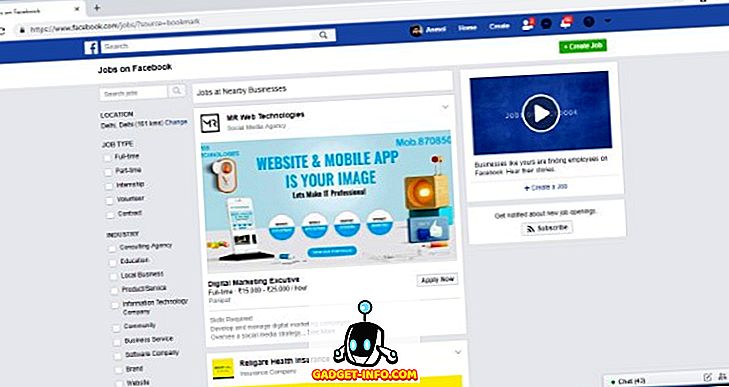
10. Креирајте програме за прикупљање средстава
Овај трик је један од најновијих додатака Фацебоок-у и важи за добар разлог. Ова функција у основи омогућава корисницима да покрену кампање за прикупљање средстава и донирају друге програме ако то желе. Могућност стварања програма прикупљања средстава може се наћи у секцији „Истраживање“ као „Прикупљање средстава“. Када кликнете на ову опцију, бићете пребачени на страницу за прикупљање средстава где ћете добити упутства корак по корак за креирање програма за прикупљање средстава. Овде ћете такође наћи линкове за програме који су већ покренути, тако да можете да их донирате ако се слажете са узроком.
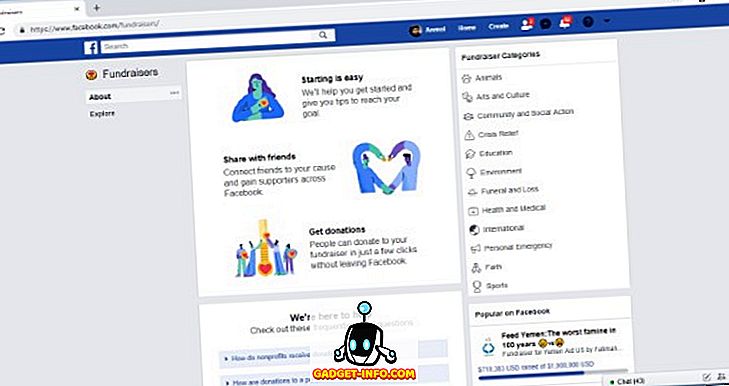
11. Посаљи поруке у Фацебоок Мессенгер
После одлагања на дуже време, Фацебоок је коначно увео нову могућност која вам омогућава да откажете поруку у Фацебоок Мессенгер-у. Имајте на уму да поруке неће бити послате у року од 10 минута од њиховог слања. Ово је сигурносна мјера која осигурава да нико не може промијенити повијест слања порука. Процес за враћање порука је прилично једноставан. Само додирните и задржите поруку коју сте послали, а затим додирните дугме „Уклони“. Сада ћете добити опције „Уклони за све“ или „Уклони за вас“. Изаберите претходну опцију да откажете поруку.
Обратите пажњу на то да се ова функција одвија у фазама и стога није доступна свима док пише овај чланак.
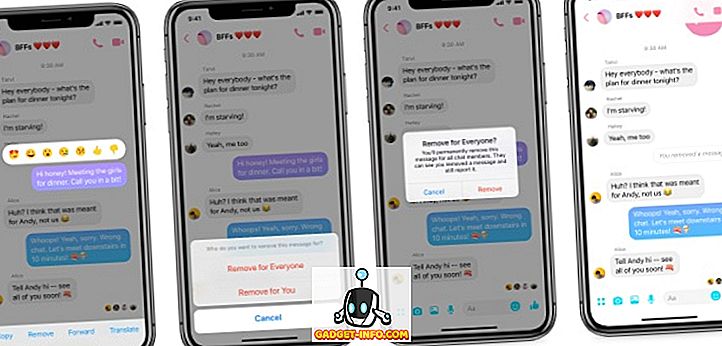
12. Зумирајте слике на Фацебоок-у без да их кликнете
Ако кликнете да бисте видели сваку слику на Фацебоок-у да бисте добили већи приказ, то није најкориснији начин и зато је проширење претраживача Пхото Зоом за Фацебоок толико популарно. Екстензија интегрише функцију на Фацебоок који вам омогућава да погледате већу величину слика када пређете преко ње .
Све што треба да урадите је да инсталирате проширење Пхото Зоом на Цхроме или Фирефок и отворите Фацебоок . Затим лебдите око слике и требало би да видите слику у већем приказу.
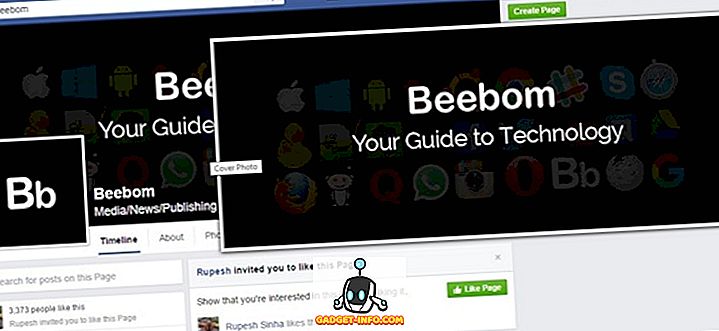
13. Позовите све своје Фацебоок пријатеље на Лике а паге одједном
Да ли сте икада покушали да позовете пријатеље да вам се допадају на вашој новој Фацебоок страници? Позивање једног по једног може бити тежак задатак. Срећом, цоол додатак за претраживаче назван “Фацебоок Инвите Алл” омогућава вам да позовете све своје пријатеље да вам се свиђају одједном.
Да бисте то урадили, инсталирајте проширење у Цхромеу или Фирефоку, а затим идите на страницу на коју желите позвати особе. Кликните на “ Позови пријатеље да вам се свиђају ову страницу ” и треба да се отвори искочни прозор.
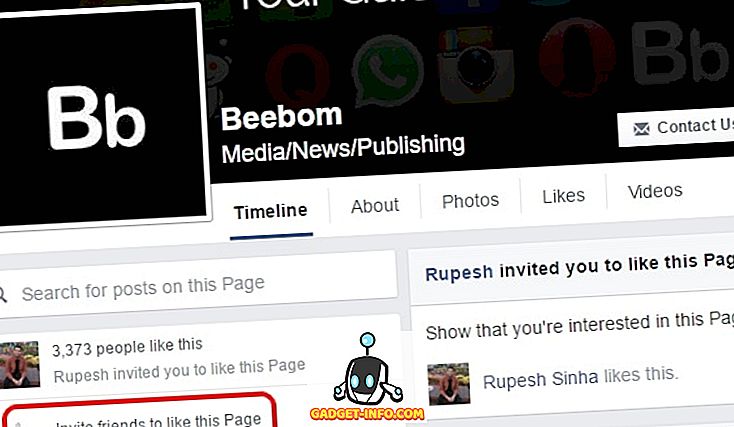
Затим кликните на икону проширења у горњем десном углу и сви пријатељи ће бити аутоматски позвани. Важно је напоменути да процес може потрајати дуже ако имате много пријатеља.
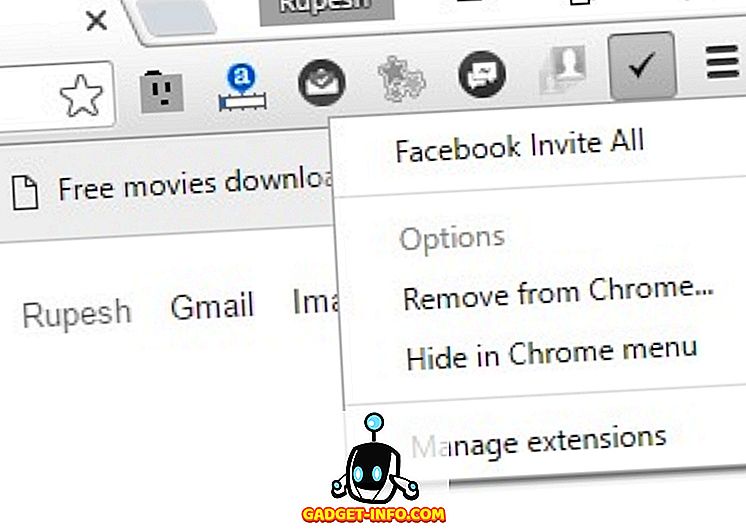
14. Заустави аутоматску репродукцију видео записа на Фацебоок-у (Веб и Андроид / иОС апликације)
Видеозаписи са аутоматске репродукције на Фацебоок-у могу бити веома неугодни, посебно када се једноставно крећете кроз феед вести. Добра вест је да вам Фацебоок омогућава да их искључите на Вебу, као и на Андроид и иОС апликацијама. Погледајте наш пост о томе како да зауставите аутоматску репродукцију видео снимака на Фацебооку да бисте то учинили лако.
15. Објавите ажурирања на више језика
Ако имате Фацебоок страницу која служи људима из различитих земаља, пожелите да се ваше поруке повежу са људима на њиховом матерњем језику. Иако Фацебоок има уграђену функцију превођења, она не функционише тако добро као што бисте жељели. Срећом, Фацебоок је недавно увео могућност да странице постављају ручно на више језика. Функција је тренутно доступна само за Странице, али се надамо да ће доћи иу Профили.
Пре него што почнете са објављивањем ажурирања на више језика на Фацебоок-у, прво морате да омогућите ову функцију. Да бисте то урадили, идите на Поставке странице-> картица Опћенито и помакните се према доље и укључите “Објави у више језика” .
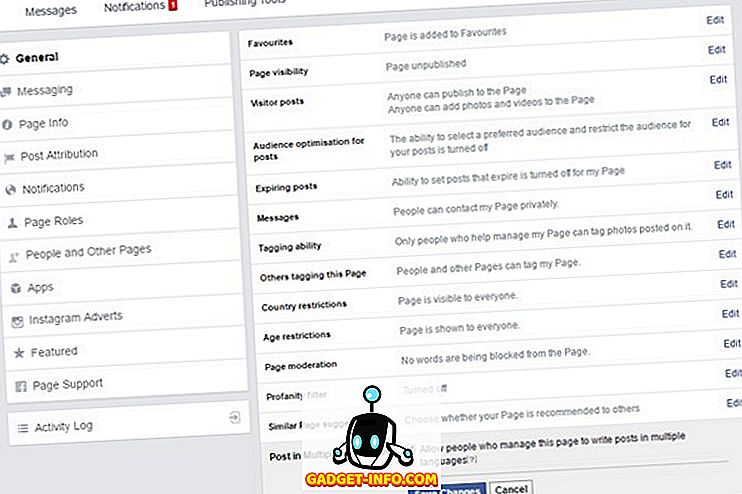
Након што омогућите функцију, видећете малу опцију у којој пише “Пиши поруку на другом језику” када пишете ажурирање са ваше странице.
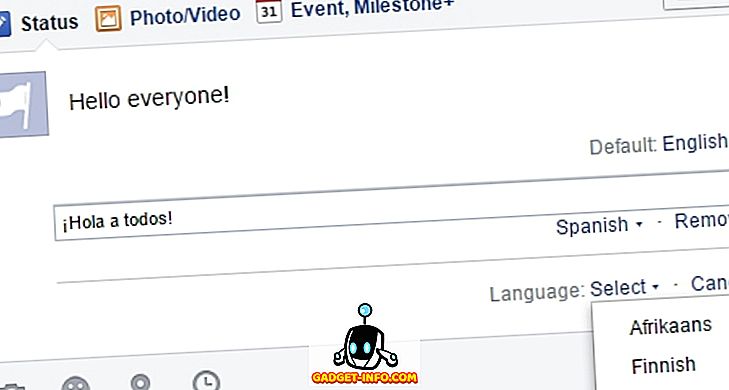
16. Проверите активне сесије и даљински се одјавите са уређаја
Постоје случајеви када се пријављујемо на наш Фацебоок налог из различитих уређаја, али заборављамо да се одјавимо. Па, Фацебоок вам омогућава да проверите уређаје са којих сте се пријавили заједно са могућношћу даљинског одјављивања са тих уређаја.
Да бисте проверили активне сесије, идите на своје поставке за Фацебоок-> Сигурност-> Гдје сте пријављени. Овде ћете видети све активне сесије, било на рачунару или мобилном уређају. Можете једноставно да притиснете „Заврши активност“ да бисте се одјавили са једног од ових уређаја или „Заврши све активности“ да бисте се одјавили са свих уређаја .
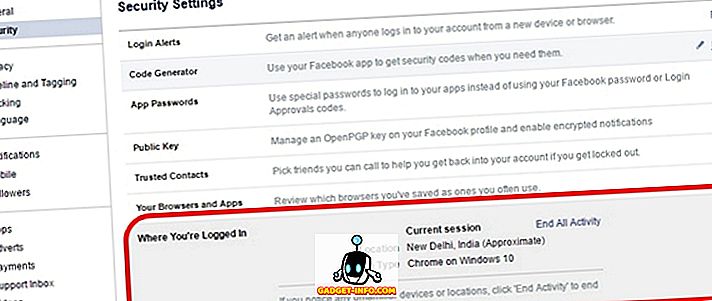
17. Легаци Цонтацт
Прихватите то или не, можда сте размишљали о томе шта ће се догодити са вашим Фацебоок налогом ако вам се нешто догоди. Па, Фацебоок има леђа. Фацебоок вам омогућава да додате „Легаци Цонтацт“, који ће управљати вашим рачуном у случају хитне ситуације. Контакт ће моћи да постави поруке на вашу временску линију, промени слику профила, одговори на коментаре . Међутим, он / она неће моћи да види вашу поруку или пост. Постоји и опција за аутоматско брисање вашег налога ако пређете.
Да бисте додали наслијеђени контакт, идите на Поставке Фацебоок-> Сигурност-> Контакт са наслијеђеним корисницима . Након што сте додали наслијеђени контакт, можете дати контакту могућност да преузме и ваше Фацебоок податке.
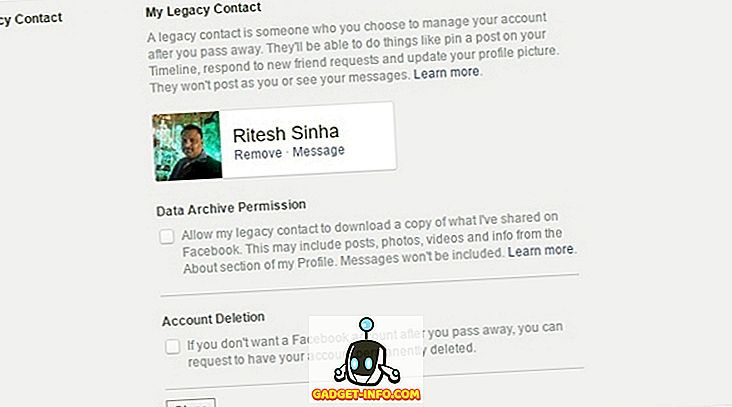
Напомена : Фацебоок ће сазнати само о неком несретном догађају када ваш пријатељ то пријави.
18. Користите АР цртање на Фацебооку
Фацебоок је недавно представио нову значајку за Фацебоок Сториес која се полако враћа корисницима. Ова функција у основи омогућава корисницима да користе АР цртање док користе камеру за прављење прича. Нова функција се зове 3Д цртање и омогућава корисницима да креирају различите облике и пишу текст на видео снимцима које је снимила Фацебоок камера пре или током снимања видео записа. Функцији можете да приступите тако што ћете прво додирнути икону камере, а затим тапнути на икону за цртање у горњем десном углу. Пошто још увек нисмо добили ову могућност, не можемо вам је показати, али овај званични видео са Фацебоок-а прилично добро га приказује.
19. Проверите људе и места у близини (само за апликације)
Апликација Фацебоок на Андроид-у и иОС-у вам омогућава да видите пријатеље који су близу ваше локације заједно са хладним местима у вашој близини. Да бисте проверили пријатеље који су у близини, идите на последњу картицу у апликацији, која изгледа као мени хамбургера и додирните "Пријатељи у близини" . Ако је користите први пут, можда ћете добити упит да укључите пријатеље у близини. Изаберите „Укључи“ и требало би да видите пријатеље који су у вашој близини, заједно са детаљима о њиховој удаљености од вас.
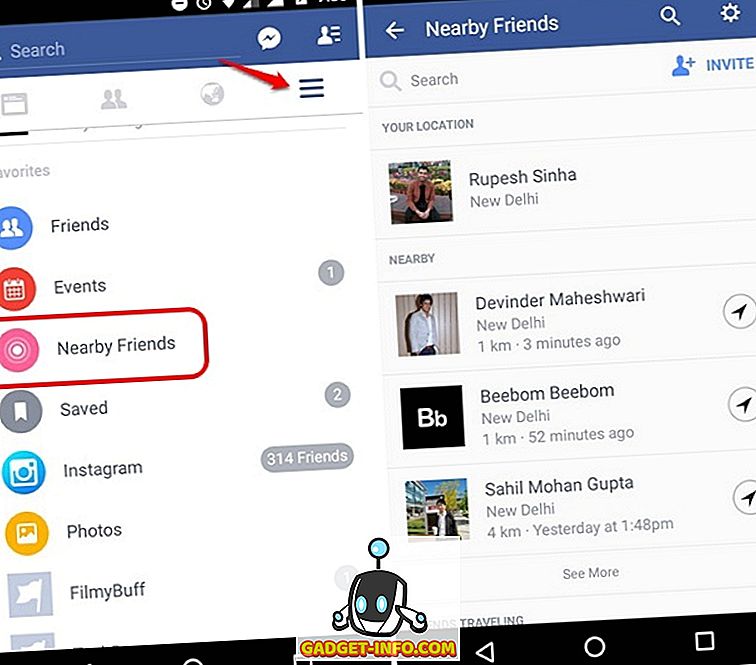
Такође можете проверити цоол "Неар Плацес" у Фацебоок апликацији на истој картици. Потом можете претраживати ресторане, кафиће, хотеле, места за куповину и више места за догађаје на основу ваше локације.
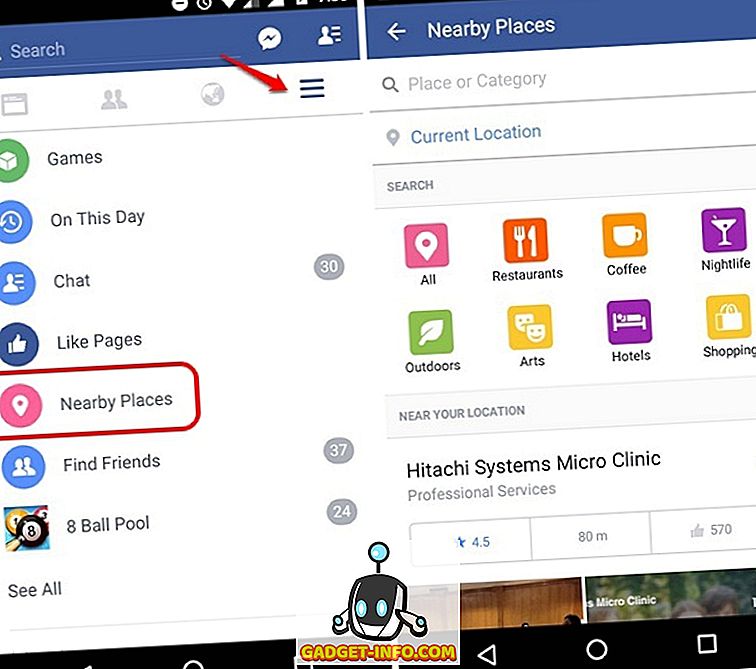
20. Промените фонт ажурирања статуса на Фацебоок-у
Ако желите да зачините своје постове на Фацебооку, ово је одличан савјет за вас. Будући да нам Фацебоок не дозвољава да промијенимо фонтове, већина нас користи исте досадне фонтове на нашим постовима. Па, са овим триком ћете моћи да користите прилагођене фонтове и да се ваши постови истакну у односу на друге. Да бисте променили фонтове у свом Фацебоок посту, пређите на овај веб-сајт и претворите текстуалне поруке у занимљиве постове користећи одличан претварач фонтова. Његова брза и једноставна употреба и засигурно ће зачинити ваш сљедећи Фацебоок пост.
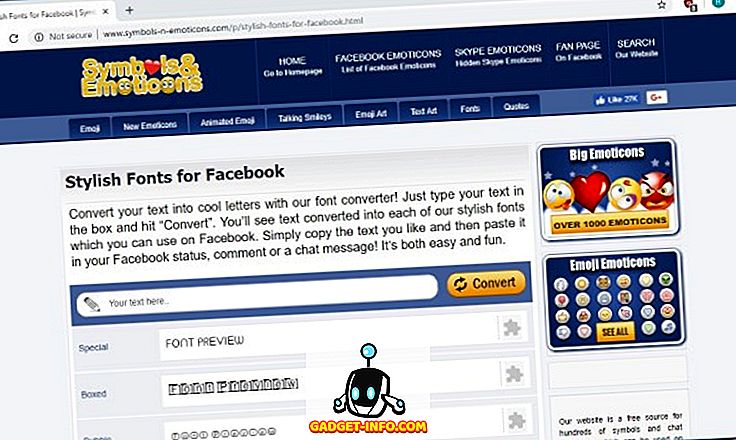
Спремни да испробате ове Фацебоок трикове?
Сви смо добро упознати са Фацебоок-ом, али ово су неки трикови на које смо били несвјесни. Ово су свакако веома кул трикови који би требало да буду корисни у различитим ситуацијама. Дакле, проверите их и обавестите нас ако имате кул Фацебоок свој трик који смо можда пропустили. Звук искључен у коментару испод.









